Nastavení bezdrátové sítě Wi-Fi na směrovači TP-Link
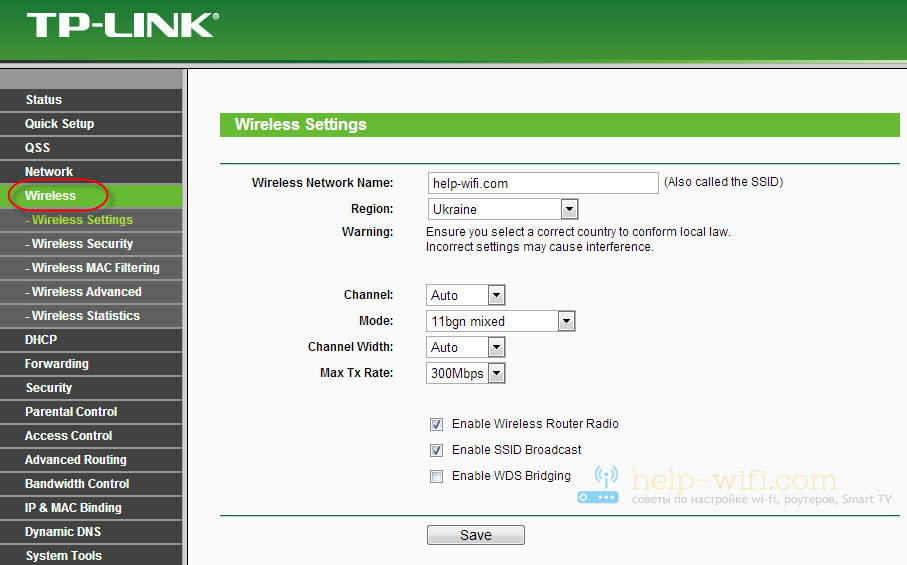
- 3160
- 698
- Ing. Felix Musil
Nastavení bezdrátové sítě Wi-Fi na směrovači TP-Link
Proto miluji síťová zařízení TP-Link, je to proto, že všechny modely jejich routerů mají stejný ovládací panel.
Například podle této instrukce můžete nakonfigurovat Wi-Fi na stejném TL-WR841ND, TL-WR740N, TL-WR940N, TL-WA701ND, TL-WR743ND, TL-WR842ND a další směrovače od této společnosti. Jeden instrukce pro všechny. Existuje pouze jedna nuance, část firmwaru je nyní v angličtině a zbytek je v ruštině. Ne každý právě nainstaloval ruský firmware. Mimochodem, zkontrolujte, možná pro váš router již v ruštině existuje nový firmware.
Ale tento článek není o tom. Chci vám říct, jak nakonfigurovat síť Wi-Fi. Toto je jedna ze fází při nastavování routeru. Po nastavení routeru pro práci s poskytovatelem musíte nakonfigurovat bezdrátovou síť. Uveďte název bezdrátové sítě, v případě potřeby nastavte region, změňte kanál nebo provozní režim.
Budeme s vámi zvážit bezdrátovou kartu (bezdrátový režim). Podívejme se na nastavení a nastavíme potřebné.
Před nastavením bezdrátové sítě by váš router měl již distribuovat internet. Internet přes kabel a na nechráněné bezdrátové síti se standardním názvem (například TP-LINK_9415AA) by měl fungovat.
Pokud internet nefunguje, zkontrolujte nastavení poskytovatele na kartě WAN (síť).
Nastavili jsme Wi-Fi na TP-Link
V ovládacím panelu routeru vlevo otevřeme kartu Bezdrátový (Bezdrátový režim) a nastavte požadované parametry.
V poli Název bezdrátové sítě (Název sítě), označte v angličtině název vaší sítě. Toto jméno se zobrazí na všech zařízeních, která zachytí vaši síť Wi-Fi. Jméno může být jakékoli.
Kraj (Region) - Zde si vybereme zemi, ve které jste.
Kanál (Kanál) - Nejlepší je opustit auto. Pokud existují problémy s internetem Wi-Fi, zkuste se změnit na nějakou statickou.
Režim (Režim) Nechte 11bgn smíchat.
Šířka kanálu (Šířka kanálu) - opusťte auto.
Stále může být bod MAX TX sazba (Maximální rychlost přenosu). Nastavili jsme maximální hodnotu.
Zpravidla existují další tři body, pod nimiž můžete zaškrtnutí/odstranit zaškrtnutí.
povolit bezdrátové rádio (Povolit bezdrátové vysílání) - Zaškrtávací políčko by mělo být nainstalováno. Pokud jej odstraníte, pak síť Wi-Fi úplně zmizí.
Povolit vysílání SSID (Povolit vysílání SSID) - Doporučuji vám, abyste v tomto bodě zanechali zaškrtnutí. Pokud jej odstraníte, bude název vaší sítě skrytý. Zařízení ji neuvidí. Chcete -li se k němu připojit, budete muset ručně vytvořit síť a označit název sítě. To je dobrý způsob další ochrany sítě, ale ne vždy pohodlný.
Povolte WDS Briding (Zapněte WDS nebo režim Repiter) - Pokud svůj router nepoužíváte v režimu RePiter, nebo nevíte, co to je, pak musíte zaškrtnutí zaškrtnutí (není výchozí)).
Po nastavení nezapomeňte stisknout tlačítko Uložit (Uložit).
Tak to všechno vypadá:
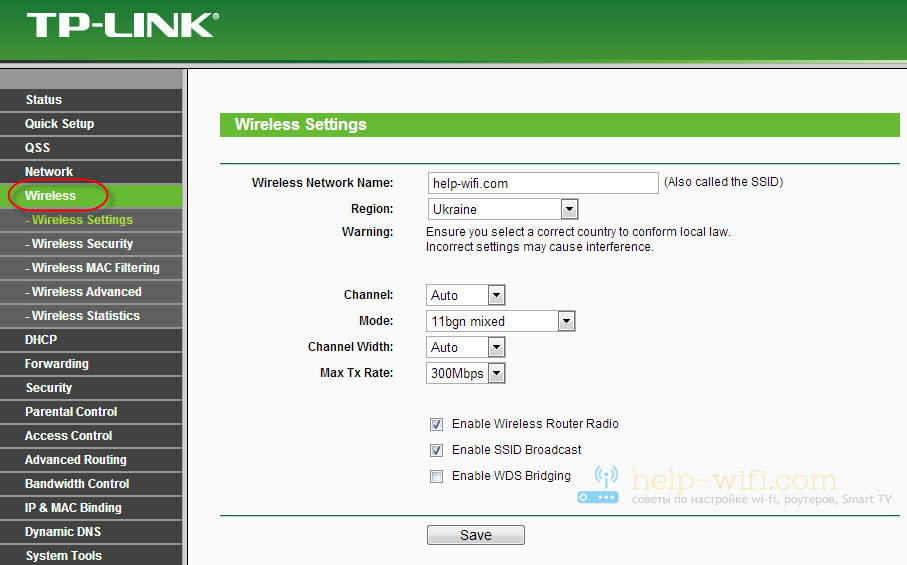
V Rusku

To je v podstatě všechno. Bezdrátová síť je nakonfigurována. Stále musíte nakonfigurovat ochranu pro naši síť Wi-Fi. Vyberte typ bezpečnosti, šifrování a označte heslo. Můžete také nainstalovat filtrování na adrese MAC. Ale to jsou již témata pro jednotlivé články. Které se brzy objeví na našem webu.
Budou dotazy, zeptejte se v komentářích. Nebuď stydlivý:)
- « Jak dokončit úplný pokles nastavení na směrovači TP-Link? Obnovit tovární nastavení
- Jak zavřít přístup k nastavení směrovače TP? Spolehlivě chráníme nastavení heslem a filtrováním na MAC adresech »

